Schritt 3:
Erstellen, bearbeiten und publizieren Sie eigene Webseiten
Möchten Sie eine neue Webseite erstellen, klicken Sie auf den Button »Erstellen« und wählen Sie die Option »Dokument«.

Möchten Sie hingegen eine bestehende Webseite bearbeiten, klicken Sie auf das Symbol »Bearbeiten«  bei der gewünschten Seite.
bei der gewünschten Seite.

HINWEIS: Verlassen Sie diesen Bildschirm bitte nicht über den Zurück-Button Ihres Browsers, da XIMS die Seite sonst für andere Benutzer sperrt. Verwenden Sie stets einen der Buttons »Speichern« oder »Abbrechen«.
Titel und Pfad
Der »Titel« richtet sich an die Besucher Ihrer Seite: er scheint im XIMS sowie in der Titelleiste des Browsers auf (eventuell scheint der Titel auch in Ihrer Navigation auf). Er sollte den Inhalt Ihrer Seite kurz und prägnant zusammenfassen. Nicht zuletzt, weil er in der Regel auch von Suchmaschinen als Titel eines Suchergebnisses verwendet wird. Beispiel: „Institut für Ximsologie – Unser Team“
Der »Pfad« hingegen stellt den Link zu Ihrer Seite dar. Er wird beim ersten Eintragen eines Titels von XIMS automatisch erstellt. Lange Pfade sollten Sie sinnerhaltend kürzen, schließlich sollte die Adresse leicht kommunizierbar sein (schriftlich wie mündlich). Entfernen Sie auch Punkte aus dem Pfad, um die Lesbarkeit zu erhöhen (abgesehen natürlich von dem Punkt bei „.html“).
Möchten Sie einen eigenen Pfad eintragen, verwenden Sie keine Sonderzeichen (also auch keine Umlaute, keine Leerzeichen und kein ß) und schreiben Sie konsequent klein. Sollte sich trotzdem einmal ein Sonderzeichen einschleichen, wird XIMS den Pfad beim Speichern automatisch für Sie korrigieren. Bei Dokumenten handelt es sich um HTML-Dokumente, daher fügen Sie am Ende stets „.html“ an. Beispiel: team.html
Der Pfad ist für Besucher ebenfalls sichtbar und zwar in der Adresszeile des Browsers.
HINWEIS: der Pfad kann nur geändert werden, wenn die Seite nicht im Internet publiziert ist.
Die Startseite eines Ordners (das ist die Seite, die erscheint, wenn ein Besucher nur zu einem Ordner, aber zu keiner bestimmten Seite surft, z. B. die URL http://www.uibk.ac.at/webredaktion/ direkt in seinem Browser eingibt) muss den Pfad „index.html“ haben. Anders gesagt: „index.html“ ist die Seite, die angezeigt wird, wenn ein Besucher keine bestimmte Seite anfordert.
Body (Seiteninhalt)
Im »Body« geben Sie den eigentlichen Seiteninhalt (Texte, Bilder usw.) ein. XIMS wandelt Ihre Eingaben automatisch in HTML um. Details zum Gestalten von Seiten, zum Erstellen von Links und zum Einfügen grafischer Elemente sowie eine Erläuterung der einzelnen Symbole finden Sie im nächsten Schritt.
Metadaten (Schlagworte und Zusammenfassung)
Die Zusammenfassung erscheint in der Regel als Suchergebnis bei Suchmaschinen (gelegentlich „schreiben“ Suchmaschinen auch ihre eigene Zusammenfassung). Sie sollte in wenigen Worten Sinn und Zweck Ihrer Seite auf den Punkt bringen und zum Weiterlesen einladen. Oft ist das der erste Blick, den ein potenzieller Besucher auf Ihre Seite wirft (und manchmal auch schon der letzte).
Tipps zur Verschlagwortung:
- Trennen Sie Schlagworte mit einem Komma.
- Groß- und Kleinschreibung müssen Sie nicht beachten.
- Versuchen Sie Begriffsgruppen zu finden, die Seiten mit verwandten Themen verwenden.
HINWEIS: Schlagworte (nicht jedoch die Zusammenfassung!) werden mittlerweile von allen gängigen Suchmaschinen ignoriert.
Objekt als neu markieren
Wenn diese Option gewählt wird, erscheint in der Listenansicht im XIMS neben dem Objekt das Symbol „NEW!“. Für Ihre Besucher hat diese Einstellung keine sichtbare Auswirkung.
Speichern und Vorschau
Tipp: Speichern Sie regelmäßig Ihre Seite mittels des Buttons »Speichern«. Einerseits werden Sie nach einer gewissen Zeit der Inaktivität automatisch abgemeldet, andererseits können Inhalte, die verloren gehen, weil Ihr System abstürzt oder die Interverbindung abbricht, nicht wiederhergestellt werden.
Nach dem Speichern ist ihre Seite noch nicht für Besucher Ihrer Website sichtbar; sie ist nur intern im XIMS abgelegt. Allerdings präsentiert XIMS Ihnen eine Vorschau.
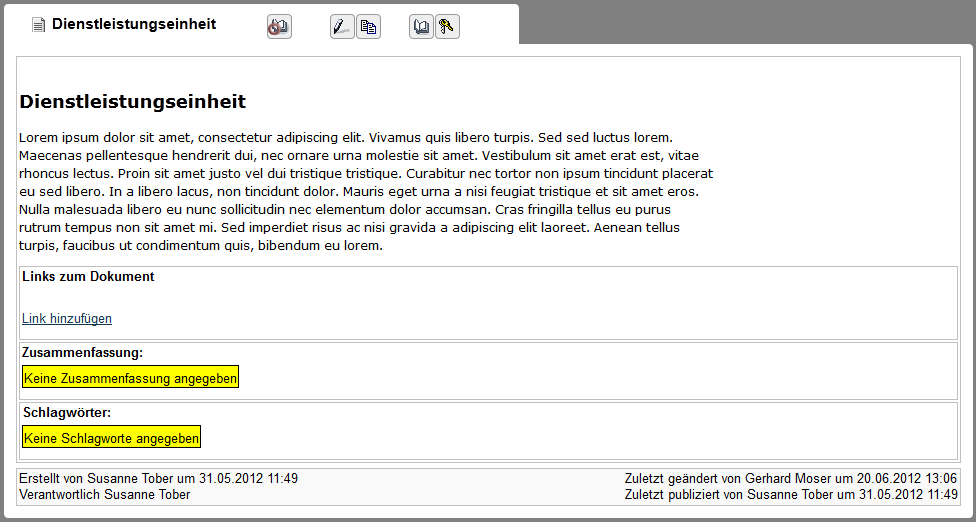
Publizieren
Über das Symbol »Option zum Publizieren«  können Sie die Seite im Internet publizieren und so für Ihre Besucher sichtbar machen.
können Sie die Seite im Internet publizieren und so für Ihre Besucher sichtbar machen.

Für Seiten, die bereits publiziert sind, erhalten Sie zusätzlich die Option »Veröffentlichen rückgängig machen«, um die Seite wieder vor den Augen der Internet-Öffentlichkeit zu verbergen.

Nur Seiten, die nicht im Internet publiziert sind, können verschoben oder gelöscht werden.